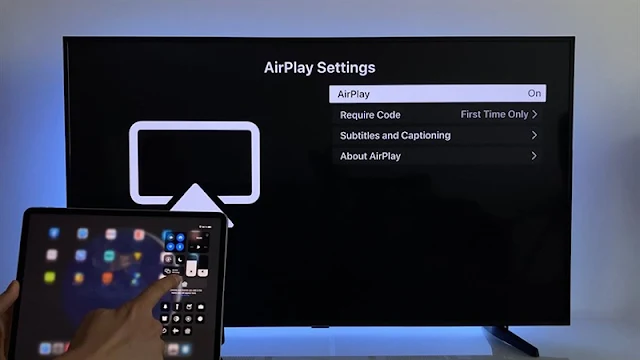Chia sẻ cách chiếu màn hình iPad lên tivi Casper nhanh chóng
Bạn vừa có một bộ phim yêu thích trên iPad và muốn thưởng thức trên màn hình lớn của tivi Casper? Hay đơn giản là muốn chia sẻ những khoảnh khắc đáng nhớ cùng gia đình mà không bị giới hạn bởi màn hình nhỏ? Đừng lo! Việc kết nối iPad với tivi Casper không hề phức tạp. Chỉ với vài thao tác đơn giản, bạn có thể biến căn phòng của mình thành một rạp chiếu phim mini. Hãy cùng baohanhsuachuativi.com khám phá ngay cách thực hiện nhé!
1. Một số lưu ý khi kết nối iPad với tivi cần nắm được
Khi kết nối iPad với tivi Casper theo các cách đã hướng dẫn, bạn cần lưu ý một số điều quan trọng để quá trình diễn ra suôn sẻ:
- Kiểm tra cổng kết nối và thiết bị tương thích trên tivi của bạn, vì hệ điều hành tivi cũng có thể ảnh hưởng đến khả năng kết nối với iPad.
- Đọc kỹ thông số kỹ thuật của iPad, tivi và các thiết bị trung gian (như Apple TV) để đảm bảo chúng hỗ trợ nhau.
- Cài đặt đúng ứng dụng từ nhà sản xuất để đảm bảo khả năng tương thích và mang lại trải nghiệm kết nối tốt nhất.
- Đảm bảo đường truyền mạng ổn định trong suốt quá trình kết nối để tránh tình trạng giật, lag khi truyền tải dữ liệu.
>>> Có thể bạn cũng quan tâm: Dịch vụ sửa tivi Casper tại nhà Chuyên Nghiệp - Uy Tín
2. Cách chiếu màn hình iPad lên tivi Casper nhanh chóng, đơn giản
2.1. Kết nối iPad với tivi bằng AirPlay và Apple TV
Cách kết nối iPad với tivi thông qua AirPlay rất tiện lợi, thông qua đường truyền Internet để chia sẻ nội dung, không cần dùng đến dây cáp gây vướng víu, bất tiện. Bên cạnh đó, khi áp dụng cách kết nối iPad với tivi này bạn cần trang bị thêm cho tivi nhà mình thiết bị Apple TV. Chi tiết cách kết nối iPad với tivi như sau:
- Bước 1: Bạn nối dây cáp HDMI để kết nối tivi với thiết bị Apple TV.
- Bước 2: Kích hoạt chức năng trên AirPlay của tivi bằng cách nhấn vào nút Source (Input) trên điều khiển tivi > nhấn chọn vào HDMI > chọn tiếp Cài đặt > Cài đặt chung > nhấn chọn để kết nối mạng tivi với mạng sử dụng trên iPad mà bạn muốn kết nối.
- Bước 3: Vào mục Cài đặt chung > nhấn chọn Kích hoạt AirPlay để hoàn tất kết nối bằng AirPlay và Apple TV.
>>> Tham khảo: Bí quyết tăng tốc độ xử lý cho tivi Casper cực đơn giản
2.2. Kết nối iPad với tivi qua HDMI
Cách kết nối iPad với tivi nhanh nhất đó là sử dụng dây cáp HDMI, có thể thực hiện với mọi dòng tivi Samsung, Sony, Casper,... Bạn chỉ cần chuẩn bị một dây cáp HDMI và đầu chuyển đổi Digital AV tương ứng với thiết bị iPad ban đang sử dụng. Một đầu sẽ kết nối với iPad, đầu HDMI còn lại dùng gắn trực tiếp vào tivi.
Kết nối HDMI cho phép bạn tải nội dung trình chiếu với độ phân giải HD 720p hoặc Full HD1080p, đầy đủ hình ảnh và âm thanh. Đồng thời, trong quá trình kết nối thì điện thoại hoặc iPad của bạn sẽ được sạc pin nên rất tiện lợi.
>>> Hỏi đáp liên quan: Bạn đã biết cách kết nối đầu DVD với tivi Casper chưa?
2.3. Kết nối iPad với tivi bằng ứng dụng YouTube
Hiện nay, đa số các dòng tivi đời mới, tivi thông minh đều có sẵn trang bị ứng dụng YouTube. Thông qua ứng dụng này, bạn có thể thực hiện kết nối iPad với tivi cực đơn giản, nhanh chóng và dễ dàng đấy.
Thay vì tìm kiếm các thông tin trên ứng dụng YouTube trên tivi bằng điều khiển từ xa, bạn có thể thao tác tìm kiếm thông tin ngay trên iPad hoặc điện thoại qua mạng Wi-Fi rất tiện lợi. Thao tác kết nối iPad với tivi qua YouTube như sau:
- Bước 1: Mở ứng dụng YouTube trên iPad và nhấn chọn vào biểu tượng kết nối có hiển thị trên màn hình. Biểu tượng này có hình chữ nhật và nằm ở góc trên bên phải màn hình iPad khi đang phát video hoặc nằm ngay bên cạnh biểu tượng tìm kiếm của ứng dụng. Khi nhập vào biểu tượng này, quá trình dò tìm tivi của iPad sẽ bắt đầu.
- Bước 2: Khi ứng dụng YouTube trên iPad tìm kiếm xong và hiển thị danh sách các tivi, bạn tìm và chọn kết nối với tivi mà mình muốn kết nối là được.
Lưu ý: Khi thực hiện kết nối iPad với tivi bằng YouTube, bạn chỉ có thể thao tác trên các dòng Smart tivi. Với những dòng tivi ra mắt đã lâu hoặc không tích hợp công nghệ hiện đại sẽ không áp dụng được cách kết nối thông qua YouTube này.
3. Lợi ích khi kết nối iPad với tivi
Không phải ngẫu nhiên mà việc kết nối iPad với tivi lại được nhiều người quan tâm. Khi thực hiện thành công, bạn sẽ tận hưởng hàng loạt lợi ích tuyệt vời, giúp trải nghiệm giải trí và làm việc trở nên tiện lợi hơn:
- Chia sẻ nội dung dễ dàng: Bạn có thể trình chiếu hình ảnh, video, tài liệu hay các ứng dụng từ iPad lên tivi một cách nhanh chóng.
- Trải nghiệm hình ảnh sống động: Nội dung hiển thị trên màn hình lớn mang đến độ chi tiết cao, giúp bạn theo dõi rõ ràng và chân thực hơn.
- Tận hưởng giải trí đỉnh cao: Xem phim, chương trình yêu thích trên màn hình lớn kết hợp với âm thanh chất lượng cao sẽ giúp bạn có những phút giây thư giãn trọn vẹn.
- Điều khiển tivi tiện lợi: iPad có thể được sử dụng như một chiếc remote thông minh, giúp bạn dễ dàng thao tác mà không cần đến điều khiển truyền thống.
4. Kết Luận
Vậy là chỉ với vài bước đơn giản, bạn đã có thể kết nối iPad với tivi Casper một cách dễ dàng. Từ nay, những thước phim sắc nét, những trò chơi hấp dẫn hay những buổi họp mặt gia đình sẽ trở nên thú vị hơn bao giờ hết. Nếu bạn thấy hữu ích, đừng quên chia sẻ để mọi người cùng trải nghiệm nhé! Chúc bạn có những giây phút giải trí trọn vẹn bên gia đình!
Tags: Tin-tức ,
Tin liên quan
Mạng Lưới Chi Nhánh Trực 24/7
- Tại Hà Nội :Đường dây nóng: 0974.023.023
- Tại Thái Nguyên : Đường dây nóng: 0936.171.999
- Tại Hải Dương : Đường dây nóng: 0915.313.313
Dịch Vụ Sửa TV Tại Các Tỉnh
Tin Mới Nhất